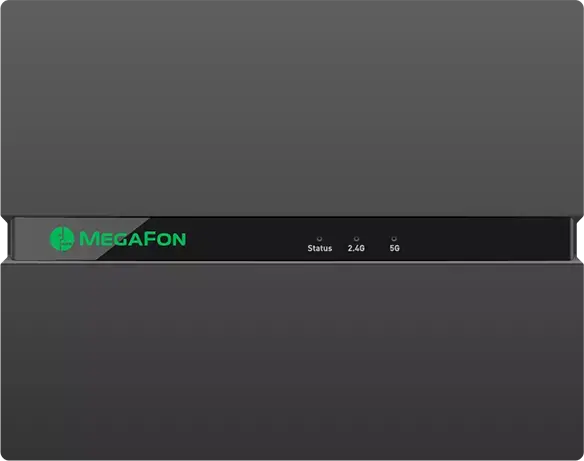- Подключение 4G Модема к Роутеру по USB, Чтобы Раздать Мобильный Интернет Мегафон, Билайн, Теле 2, МТС?
- Универсальная инструкция по подключению и настройке USB модема через маршрутизатор
- Как подключить мобильный USB модем 3G, 4G к роутеру?
- Как раздать мобильный интернет с 3G-4G модема через wifi роутер?
- Данные для подключения к мобильным операторам связи
- Тарифы МегаФон для Wi-Fi роутера в России
- Тарифы
- Оборудование
- Роутер FR100-1
- Роутер FR1000-1
- Особенности тарифов МегаФон
- Как подключить домашний интернет МегаФон: пошаговая инструкция
- #ДляДома
- Характеристики приставки
- ТВ‑приставка МегаФон ТВ
- Характеристики приставки
- Роутер FR1000‑1
- Характеристики роутера
- Подробная информация
- #ДляДома
- Характеристики приставки
- Роутер FR1000‑1
- Характеристики роутера
- Подробная информация
Подключение 4G Модема к Роутеру по USB, Чтобы Раздать Мобильный Интернет Мегафон, Билайн, Теле 2, МТС?
Вопрос, как подключить USB модем к wifi роутеру, чтобы раздать мобильный интернет 4G (3G) на компьютер, ноутбук, смартфон, ТВ и другие устройства, встает особенно остро с наступлением теплых весенних деньков, когда горожане перебираются на выходные на загородные участки. В данной универсальной для всех маршрутизаторов инструкции подробно разберемся с подключением 4G-LTE модема через USB порт и настройку для раздачи интернета от различных операторов связи — Билайн, Мегафон, Теле 2, МТС, Yota и т.д.
Универсальная инструкция по подключению и настройке USB модема через маршрутизатор
Думаю, нет смысла долго рассказывать, что такое 4G модем для ноутбука? Сегодня это самый отличный вариант для создания беспроводной сети с доступом к высокоскоростному LTE интернетe там, где невозможно провести его по кабелю. Например, на приусадебном участке. Однако использовать такое довольно-таки не дешевое устройство для подключения к интернету только одного ноутбука или компьютера нецелесообразно, когда есть возможность раздавать его сразу на несколько устройств по WiFi — при помощи роутера.
Некоторое время назад я описывал, как сделать интернет на даче при помощи 3G модема, однако это уже прошлый день. Сегодня актуален LTE интернет, а для раздачи его на несколько устройств одновременно мы воспользуемся роутером с USB портом и поддержкой 4G модемов.
Однако, данная инструкция по настройке работы мобильного модема с WiFi роутером универсальна:
- Во-первых, она подходит как для 3G, так и для 4G, поскольку разницы между ними при конфигурации подключения к маршрутизатору никакой нет.
- Так же руководство актуально для любой модели независимо от производителя — TP-Link, Asus, D-Link, Zyxel или Tenda. Отличие может быть только во внешнем оформлении интерфейса администраторского раздела, а также в названиях и расположениях рубрик настройки.
- Ну и наконец, оно также подходит для любых провайдеров, даже если их нет в списке, предоставляющих услуги мобильного интернета — Мегафон, МТС, Билайн, Yota, Tele2, SkyLink и т.д.
Главное условие — роутер должен иметь поддержку работы с модемами выбранного вами оператора. Эта функция указана в спецификациях устройства на сайте производителя (про совместимые модели с D-Link и Netis есть отдельные заметки). Если же не хотите себе морочить голову, берите сразу маршрутизатор с поддержкой SIM-карт.
Как подключить мобильный USB модем 3G, 4G к роутеру?
Поскольку антенны wifi маршрутизатора, идущие в комплекте, являются чаще всего всенаправленными, то есть с одинаковой амплитудой распространяют сигнал во все стороны, то желательно установить роутер с 3G/4G модемом ближе к середине дачного участка. Но у меня сигнал на 12 сотках добивает из одного конца до другого.
Поэтому в данной ситуации главное соблюсти 2 вещи:
- чтобы между местом размещения роутера и принимающим устройством было как можно меньше преград в виде стен и деревьев
- чтобы был стабильный прием интернета LTE на самом модеме Yota, Мегафон, МТС или Билайн.
Для лучшего приема сигнала от оператора можно подключить модем к роутеру не напрямую, а через длинный кабель USB, разместив его как можно выше у окна, в то время как сам роутер максимально придвинуть к тому месту, откуда он будет оптимально охватывать участок.
Как раздать мобильный интернет с 3G-4G модема через wifi роутер?
После того, как определились с местом, переходим к практике настройки раздачи интернета по wifi.
Вставляем мобильный модем в USB порт на роутере
А патчкорд (кабель Ethernet), который шел в комплекте с роутером, подключаем одним концом в разъем LAN на роутере, а другим — в сетевую карту компьютера
На компьютере (Windows 7) заходим в раздел сетевых настроек по цепочке:
«Пуск — Панель Управления — Сеть и Интернет — Центр управления сетями и общим доступом — Управление сетевыми подключениями — Изменения параметров адаптера».
Кликаем правой кнопкой мыши по пункту «Подключение по локальной сети» и заходим в «Свойства»Заходим в меню «Протокол Интернета версии 4» и устанавливаем флажки на «Получить IP автоматически» и «Получить адрес DNS сервера автоматически» и сохраняем настройки.
На нижней крышке корпуса роутера находим IP или WEB адрес для входа в админку, а также логин и пароль
Открываем на компьютере браузер и в адресную стройку вписываем указанный IP адрес, после чего в всплывающем окне — логин и пароль с наклейки.
Находим в меню роутера пункт «USB модем» (3G/4G, настройка USB и т.д.), активируем его и вводим в указанные на изображении поля данные для вашего оператора.
Данные для подключения к мобильным операторам связи
- APN: internet.beeline.ru или home.beeline.ru
- Номер доступа: *99# или *99***1#
- Имя пользователя: beeline
- Пароль: beeline
Тарифы МегаФон для Wi-Fi роутера в России
Подключайтесь к интернету через Wi‑Fi без скачков и перебоев!
Всё просто — выберите оптимальный тариф и отправьте заявку.
Тарифы
Оборудование
Роутер FR100-1
Мощный Wi-Fi-роутер для стабильного интернета в любом уголке вашего дома. Привезем и настроим бесплатно.
Роутер FR1000-1
Высокоскоростной Wi‑Fi‑роутер для стабильного интернета. Ловит по всему дому. Бесплатная доставка и настройка.
Выгодные тарифы на интернет МегаФон с wifi созданы специально, чтобы абоненты не переплачивали за услуги провайдера. Пользуйтесь скоростным домашним интернетом без ограничений, а МегаФон позаботится об экономии вашего семейного бюджета!
Особенности тарифов МегаФон
- у домашнего интернета нет лимитов (можно бесконечно смотреть фильмы, скачивать музыку, играть в экшены, платформеры, шутеры)
- скорость передачи данных остается стабильной в любое время суток (100-500 Мбит/с)
- для оплаты услуг даже не обязательно выходить из дома (достаточно ввести нужные реквизиты в мобильном банке или внести деньги на счет через личный кaбинeт на сайте)
Все тарифы для роутера МегаФон в России многофункциональны. К маршрутизатору можно подключить сразу несколько устройств: компьютер, ноутбук, смартфоны. Теперь домочадцам не придется спорить, чья очередь скачивать игру или смотреть сериал. Даже при одновременном подключении разных пользователей интернет будет летать, а контент — быстро загружаться.
Чтобы интернет тарифы для роутера МегаФон с Wi‑Fi работали по максимуму, рекомендуется использовать оборудование провайдера: оно отвечает всем техническим требованиям. Маршрутизатор можно взять в аренду или приобрести по доступной цене. Мощные роутеры обеспечат надежный сигнал по всей квартире. Им не страшны помехи от соседских устройств. При необходимости, просто переключитесь на другой, более свободный диапазон и продолжайте серфить на высокой скорости.
Как подключить домашний интернет МегаФон: пошаговая инструкция
Чтобы подключить тарифы на безлимитный интернет МегаФон для роутера wifi, действуйте по следующей инструкции (для всех тарифных планов алгоритм действий одинаковый):
- Определитесь, какая скорость интернета вам нужна для решения повседневных задач. Почитайте подробное описание: в карточке указаны условия перехода с другого тарифа
- Нажмите кнопку «Подключить». Поставьте галочку, если роутер вам тоже нужен. Отправить заявку можно в любое время суток
- Заполните анкету. Укажите адрес, куда хотите провести интернет, номер телефона и свое имя. Информация нужна, чтобы менеджер мог сразу проверить, подведен ли к вашему дому оптоволоконный кабель провайдера.
- Дождитесь звонка от оператора. Специалист объяснит, возможно ли подключение домашнего интернета по вашему адресу. Если да, остается согласовать дату и время. Ожидание обычно составляет не более 2-3 дней
- В назначенный день вам позвонят и напомнят о визите монтажника. Обеспечьте мастеру доступ в квартиру
- За пару часов специалист заведет в квартиру, установит и настроит маршрутизатор
- Начинайте пользоваться услугами связи! Чтобы подключить домашний интернет через вай-фай роутер МегаФон к смартфону, ноутбуку или компьютеру, введите на устройстве пароль от маршрутизатора. Пароль и логин обычно указывают в договоре. Но вы можете изменить настройки и придумать собственную комбинацию символов
Обратите внимание: на некоторые тарифы действуют выгодные скидки! Поэтому сейчас у абонентов есть отличная возможность подключить тарифы МегаФон с вай-фай на безлимитный интернет по сниженной цене.
Хотите активировать дополнительные услуги? Уточните у оператора в момент подачи заявки: есть ли предложения с цифровым телевидением, мобильной связью, видеонаблюдением и другими видами сервиса. Вам расскажут об условиях работы и ознакомят с ценами.
#ДляДома
Управляйте эфиром, перематывайте, ставьте на паузу — смотрите фильмы и сериалы как удобно.
Характеристики приставки
1000+ приложений в Google Play
ТВ‑приставка МегаФон ТВ
Управляйте эфиром, перематывайте, ставьте на паузу — смотрите фильмы и сериалы как удобно.
Характеристики приставки
Работает везде, где есть интернет
Поддерживает видео UHD и HD
Роутер FR1000‑1
Высокоскоростной Wi‑Fi‑роутер для стабильного интернета. Ловит по всему дому. Бесплатная доставка и настройка.
Характеристики роутера
Диапазон частот 2,4 и 5 ГГц
Возможность подключения 4G
Зона покрытия более 70 м 2
Подробная информация
Подключение Домашнего интернета и ТВ
Проверьте, доступно ли подключение услуги по вашему адресу.
В описании услуги указана максимальная скорость интернет-соединения, предусмотренная тарифом.
Домашний интернет и ТВ подключаются по технологии Ethernet.
Наш специалист бесплатно выполнит все необходимые работы под ключ в удобное для вас время.
Дополнительное оборудование
Для стабильности сигнала мы рекомендуем пользоваться роутерами FR1000L‑2 (500 Мбит⁄с) и FR1000‑1 (1 Гбит⁄с).
На ТВ‑приставке МегаФон ТВ доступны следующие функции:
- управление эфиром: бесплатная перемотка, пауза, запись;
- родительский контроль, который вы можете активировать в разделе «Детям», чтобы ребёнок смотрел только детский контент;
- работа приставки по Wi‑Fi: в комплект входит Bluetooth‑пульт, для работы которого не требуется прямая видимость.
На Android ТВ‑приставке доступны следующие функции:
- прямой доступ к МегаФон ТВ при помощи пульта, который входит в комплект;
- просмотр видео на YouTube;
- возможность транслировать видео со смартфона, планшета или компьютера на телевизор с помощью Chromecast built‑in;
- доступ к магазину приложений Google Play.
Наш специалист производит бесплатную настройку приставок на любых устройствах — до 5 устройств на одном номере.
Вы можете приобрести дополнительное оборудование у нас сразу при подключении услуги или позже, условия зависят от вашего региона.
По вопросам дополнительного оборудования обращайтесь в поддержку по номеру 0500.
#ДляДома
Управляйте эфиром, перематывайте, ставьте на паузу — смотрите фильмы и сериалы как удобно.
Характеристики приставки
Работает везде, где есть интернет
Поддерживает видео UHD и HD
Роутер FR1000‑1
Высокоскоростной Wi‑Fi‑роутер для стабильного интернета. Ловит по всему дому. Бесплатная доставка и настройка.
Характеристики роутера
Диапазон частот 2,4 и 5 ГГц
Возможность подключения 4G
Зона покрытия более 70 м 2
Подробная информация
Подключение Домашнего интернета и ТВ
Проверьте, доступно ли подключение услуги по вашему адресу.
В описании услуги указана максимальная скорость интернет-соединения, предусмотренная тарифом.
Домашний интернет и ТВ подключаются по технологии Ethernet.
Наш специалист бесплатно выполнит все необходимые работы под ключ в удобное для вас время.
Дополнительное оборудование
Для стабильности сигнала мы рекомендуем пользоваться роутерами FR1000L‑2 (500 Мбит⁄с) и FR1000‑1 (1 Гбит⁄с).
На ТВ‑приставке МегаФон ТВ доступны следующие функции:
- управление эфиром: бесплатная перемотка, пауза, запись;
- родительский контроль, который вы можете активировать в разделе «Детям», чтобы ребёнок смотрел только детский контент;
- работа приставки по Wi‑Fi: в комплект входит Bluetooth‑пульт, для работы которого не требуется прямая видимость.
Наш специалист производит бесплатную настройку приставок на любых устройствах — до 5 устройств на одном номере.
Вы можете приобрести дополнительное оборудование у нас сразу при подключении услуги или позже, условия зависят от вашего региона.
По вопросам дополнительного оборудования обращайтесь в поддержку по номеру 0500.